教程网首页 > 百科教程 > ps教程 》 PS给人物调出暖色调效果
PS给人物调出暖色调效果
效果图:

素材:

在ps中打开原素材图,先用修复工具将人物皮肤上的痘痘去掉。接着做磨皮处理,磨好皮后,进入通道得出选区,反向选择,新建一个曲线层,如果提亮过了,可以用笔刷降低不透明度来达到最佳效果。

新建一个“可选颜色”层,保持色调平衡,不会出现杂色。
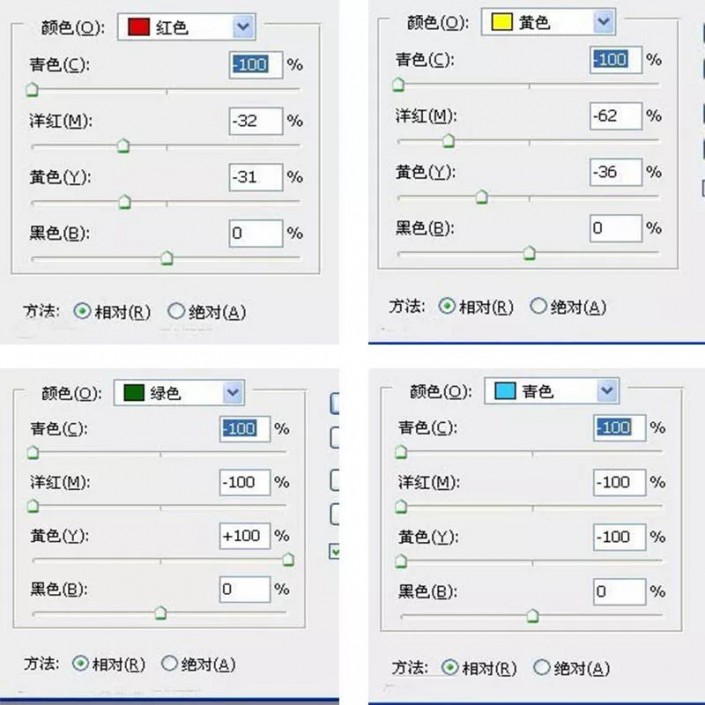
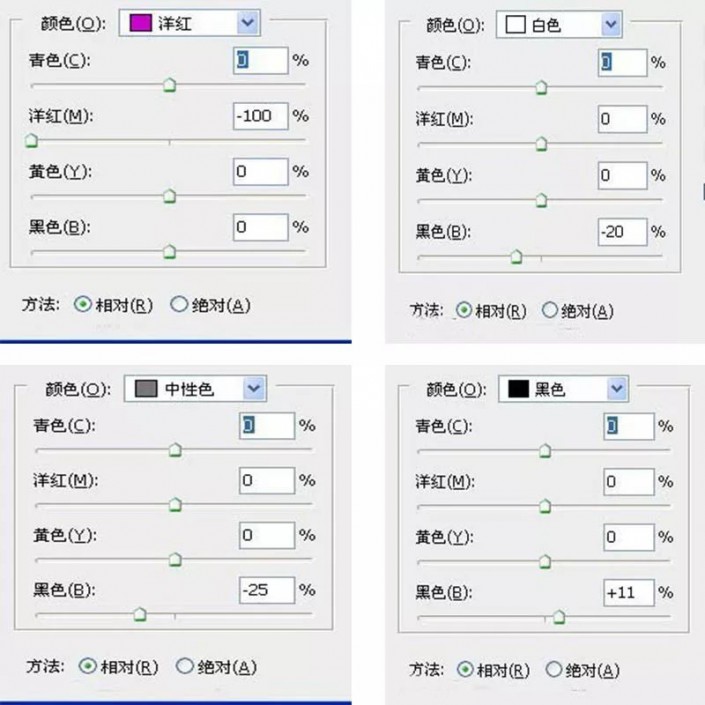

接下来用黑白这个工具做进一步的效果处理。再将图层模式设置为叠加。不透明度设置为62%。
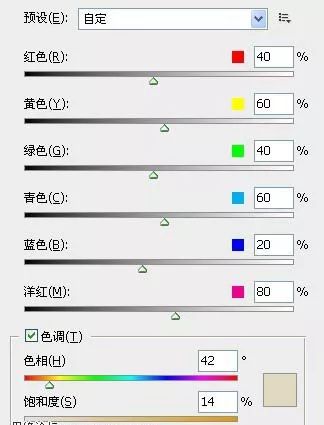

把眼睛先调色后做提亮处理,再用魔术棒点眼球,得出选区,新建一个色彩平衡进行换色处理。嘴巴和牙齿的操作步骤一样。
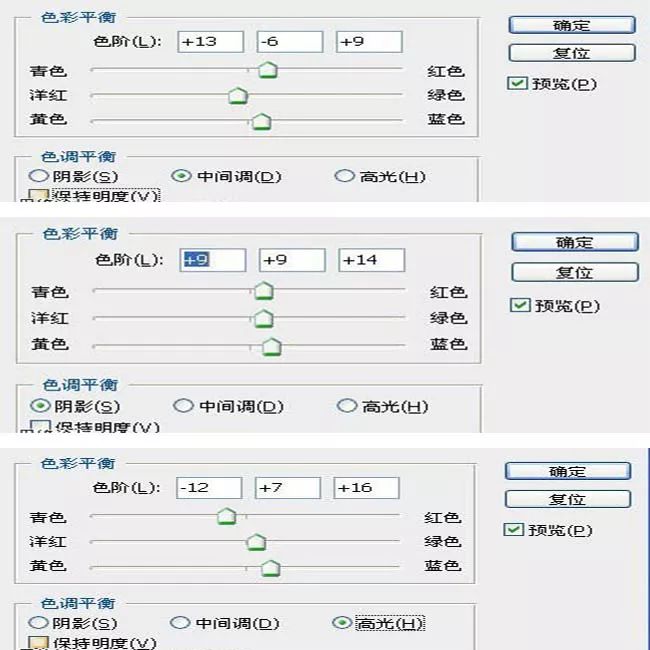
新建一个“曲线”调整图层。
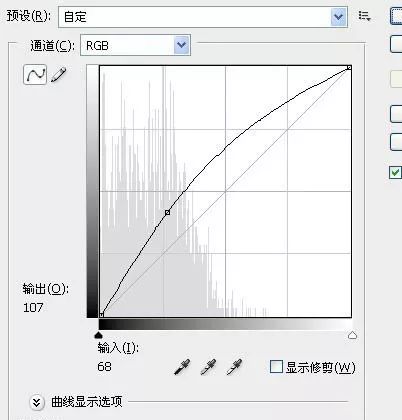
先隐藏这些图层,对人物脸部的小细节变化进行仔细查看。最后把鼻子刷出高光,用加深工具对眼睛与嘴、鼻子两边进行加深处理。最后再锐化一下。

PS给人物调出暖色调效果相关文章:
无相关信息扫一扫手机观看!

最新更新的教程榜单
- photoshop做立体铁铬字03-08
- ps制作字体雪花效果03-08
- ps需要win10或者更高版本得以运行03-08
- adobe03-08
- ps怎么撤销的三种方法和ps撤销快捷键以及连03-08
- ps神经滤镜放哪里03-08
- Photoshopcs6和cc有什么差别,哪个好用,新手03-08
- ps怎么给文字加纹理03-08
- ps怎么修图基本步骤03-08
- adobephotoshop是什么意思03-08











